转自: https://zhuanlan.zhihu.com/p/21349186
前情提要:
Tomcat高效响应的秘密(一) Sendfile与Gzip
Tomcat高效响应的秘密(二) keep alive
前面高效响应的两篇,我们分析了Sendfile的特性以及HTTP1.1的keep-alive特性,基于这些功能,Tomcat可以更快速的响应请求。
而在keep-alive的特性分析时,我们发现是服务端与客户端在keep-alive未超时的时候,一直保持TCP的连接,这样在新的请求到达时就避免了重新握手和断开连接。
为了进一步提升性能,Google率先发起并推出了Spdy,许多主流的浏览器都允以支持。最终IETF以此为参照,提出了HTTP/2的标准。
在减少延迟,加速页面加载方面,维基百科上有如下描述:
Data compression of HTTP headers
HTTP/2 Server Push.
Pipelining of requests
Fixing the head-of-line blocking problem in HTTP 1.x
Multiplexing multiple requests over a single TCP connection
我们来试用一样HTTP/2,直观感受一下它的特点。
需要的材料有:
-
版本要大于 Tomcat 9.0.0 M4
-
OpenSSL
-
使用OpenSSL生成的证书文件
观察新版本的Tomcat配置文件server.xml,其中包含如下内容:
<!-- Define a SSL/TLS HTTP/1.1 Connector on port 8443 with HTTP/2
This connector uses the APR/native implementation. When using the
APR/native implementation or the OpenSSL engine with NIO or NIO2 then
the OpenSSL configuration attributes must be used.
-->
<!--
<Connector port="8443" protocol="org.apache.coyote.http11.Http11AprProtocol"
maxThreads="150" SSLEnabled="true" >
<UpgradeProtocol className="org.apache.coyote.http2.Http2Protocol" />
<SSLHostConfig>
<Certificate certificateKeyFile="conf/localhost-rsa-key.pem"
certificateFile="conf/localhost-rsa-cert.pem"
certificateChainFile="conf/localhost-rsa-chain.pem"
type="RSA" />
</SSLHostConfig>
</Connector>
-->
由于HTTP/2只支持在HTTPS中使用,因此证书是必须的,制做证书的原理,各位请自行Google。
在Tomcat中,要配置其支持HTTP/2,需要以下步骤:
-
使用openssl,执行如下命令生成证书
openssl genrsa -out server.key 2048
openssl rsa -in server.key -out server.key
openssl req -new -x509 -key server.key -out ca.crt -days 3650
2. 官网下载Native的dll文件,拷贝到c:\windows\System32目录下,以支持Apr Connector。
3. 修改server.xml,将支持http2的https Connector配置去掉注释,修改其中对应的证书路径为第一步生成的路径。
<Connector port="8443" protocol="org.apache.coyote.http11.Http11AprProtocol" maxThreads="150" SSLEnabled="true" > <UpgradeProtocol className="org.apache.coyote.http2.Http2Protocol" /> <SSLHostConfig> <Certificate certificateKeyFile="conf/server.key" certificateFile="conf/ca.crt"/> </SSLHostConfig> </Connector> 4. 重启Tomcat
5. 使用https://localhost:8443访问
6. 查看logs目录下中对应日期的accesslog, 默认情况下,tomcat的配置中默认开启了accesslog ,此时我们发现,请求使用的协议已经是HTTP 2.0
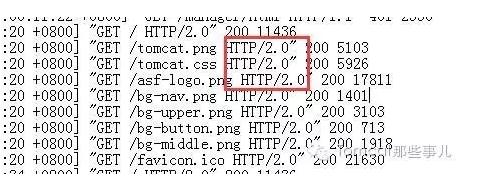
7. 为了观察更加细致,可以配置Tomcat的日志级别,从而输出更加详细的日志。设置org.apache.coyote.http2.level = FINE,关于日志的原理,可以参考之前两篇文章:
Tomcat的Logging
Tomcat的Logging -- 内部实现方式
8. github 下载一个测试的demo GitHub - jfclere/h2_demos
下载后需要在本地执行.sh文件,生成对应的html文件和相应的images。
9. 部署第8步生成的文件到某个特定应用中,或是新建一个空应用将其添加进去,访问这个应用,查看页面对应的执行时间。
通过上面的这些步骤,我们可以更直观的体验一把HTTP/2带来的性能提升。我们后面的文章再分析其实现原理,各位可以先看之前的这篇文章
服务器推送之WebSocket--原理及Tomcat的实现,了解协议的upgrade
在Youtube上,有Tomcat 的commiter 之一 Mark 介绍Tomcat 的Http/2的视频,墙外的朋友可以直接访问该链接:https://www.youtube.com/watch?v=oCFwgMvouis
墙内的朋友,可以回复关键字http2,获取下载地址。
相关阅读
Tomcat的Connector组件
Tomcat高效响应的秘密(二) keep alive
Tomcat高效响应的秘密(一) Sendfile与Gzip
服务器推送之WebSocket--原理及Tomcat的实现
Tomcat的Logging
猜你喜欢
-
深度揭秘乱码问题背后的原因及解决方式
-
WEB应用是怎么被部署的?
-
怎样调试Tomcat源码
-
IDE里的Tomcat是这样工作的!
-
重定向与转发的本质区别
-
怎样阅读源代码
本专栏由曾从事应用服务器核心研发的工程师维护。文章深入Tomcat源码,分析应用服务器的实现细节,工作原理及与之相关的技术,使用技巧,工作实战等。起于Tomcat但不止于此。同时会分享并发、JVM等,内容多为原创,欢迎关注。
推荐关注同名公众号: Tomcat那些事儿




学习周期01任务A_0009答案)










)
)


